Como usar o Side Search no Google Chrome no Windows PC?

Este post explica como usar o Side Search no Google Chrome no Windows PC. A pesquisa lateral é um recurso experimental projetado para otimizar a experiência de pesquisa dos usuários do Chrome. Ele permite que os usuários abram vários resultados de pesquisa do Google na mesma página de guia usando um painel lateral que aparece no lado esquerdo da guia do navegador. Esse recurso é semelhante à barra lateral do Microsoft Edge, mas sua funcionalidade é limitada em comparação com o que está sendo oferecido atualmente no navegador Edge.
A pesquisa lateral está disponível no Google Chrome versão 107.
Como usar o Side Search no Google Chrome no Windows PC?
Nesta postagem, mostraremos como usar o Side Search no Google Chrome no Windows 11/10 PC. Quando você pesquisa alguma informação no Google, ele exibe uma lista de resultados. Você pode clicar em um resultado para visualizá-lo ou abrir vários resultados em diferentes guias. A Pesquisa lateral elimina a necessidade de alternar entre as guias ou pressionar os botões Voltar e Avançar para ver o que há dentro de cada resultado da pesquisa. Ele faz isso dividindo a tela da guia em 2 painéis. O painel esquerdo exibe o que você pesquisou originalmente no Google.com. O painel direito exibe o conteúdo de um resultado de pesquisa quando você clica nele no painel esquerdo.
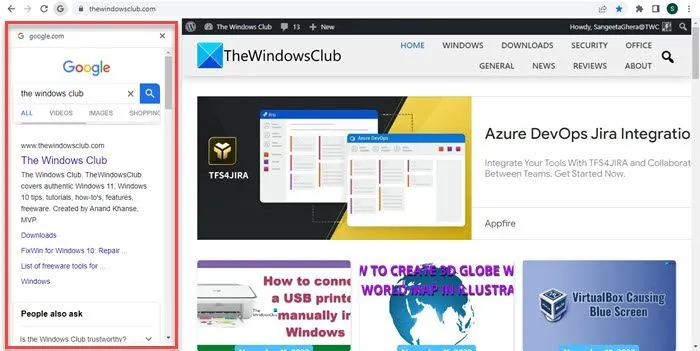
1] Ativar pesquisa lateral no Google Chrome
Para usar o recurso Side Search no Google Chrome, você precisa primeiro ativá-lo em seu PC com Windows por meio dos sinalizadores do Chrome. Estas são configurações especiais que podem ser usadas para testar os recursos experimentais do navegador Chrome. Depois de ativar a pesquisa lateral, um ícone ‘G’ aparece no lado esquerdo da barra de endereço quando você abre um link dos resultados de pesquisa do Google. Este ícone pode ser usado para acessar a funcionalidade Side Search no Google Chrome.
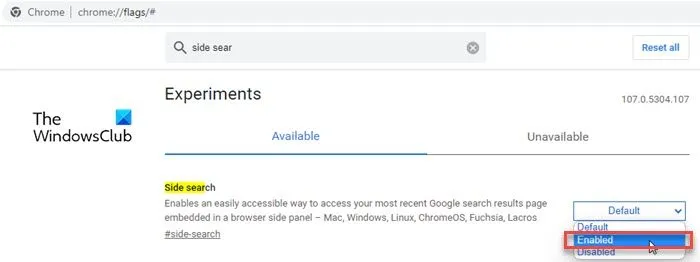
Siga estas etapas para habilitar o novo recurso Side Search no Google Chrome:
- Abra uma nova guia no navegador Chrome e digite chrome://flags/# na barra de endereço.
- Digite ‘pesquisa lateral’ na barra de pesquisa na parte superior.
- A pesquisa lateral será exibida nos resultados da pesquisa. Clique no menu suspenso ao lado da opção Pesquisa lateral e altere seu valor para Ativado.
- Reinicie o navegador para aplicar as alterações.
Se você não conseguir encontrar o sinalizador, atualize o Google Chrome e tente.
2] Use a pesquisa lateral no Google Chrome
O ícone ‘ G ‘ permanece invisível por padrão, mesmo que você o habilite no Chrome.
Para visualizar o ícone ‘G’, acesse Google.com e digite (por exemplo) The Windows Club na barra de pesquisa do Google.
Você verá uma lista de resultados. Clique em um resultado para abri-lo na guia do navegador.
Agora você verá o ícone ‘G’ no lado esquerdo da barra de endereços. Clique neste ícone para acessar o painel Pesquisa Lateral. Agora clique em um link no painel esquerdo para visualizá-lo no painel direito.
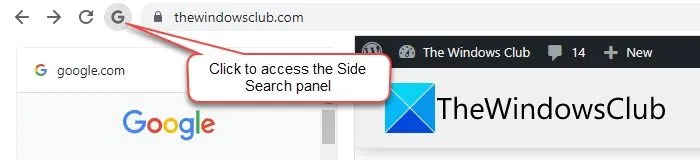
Você pode usar a barra de pesquisa na parte superior do painel de pesquisa lateral para alterar a palavra-chave de pesquisa (ou frase-chave) ou usar um método de pesquisa alternativo (como imagens do Google, vídeos do Google etc.) para modificar os resultados da pesquisa.
3] Desative a pesquisa lateral no Google Chrome
Se você não gosta do recurso Side Search, pode desativá-lo usando o mesmo sinalizador do Chrome. Vá para chrome://flags/#side-search e defina seu valor como Disabled. Reinicie o Chrome para aplicar as alterações.
Isso é tudo sobre o recurso Side Search no Google Chrome. Espero que você ache isso útil.
Como pesquiso lateralmente no Chrome?
Para habilitar o recurso Side Search no navegador Google Chrome, abra uma nova guia do navegador e digite chrome://flags/# na barra de endereços. Em seguida, digite ‘pesquisa lateral’ na barra de pesquisa na parte superior. O Chrome mostrará os resultados da pesquisa em tempo real. Altere o valor da opção Side Search para Enabled, clicando no menu suspenso ao lado dela. Clique no botão Reiniciar que aparece na parte inferior para finalizar as alterações.
Existe uma barra lateral no Chrome?
Sim, o Google Chrome oferece 2 barras laterais diferentes. Um painel de pesquisa, que aparece no lado direito da guia do navegador e mostra itens em sua lista de leitura e favoritos. E um Side Search experimental, que aparece à esquerda e permite que você navegue por diferentes resultados de pesquisa do Google estando na mesma guia. Ambas as barras laterais reduzem a necessidade de abrir várias guias, minimizando assim a carga nos recursos do sistema.



Deixe um comentário